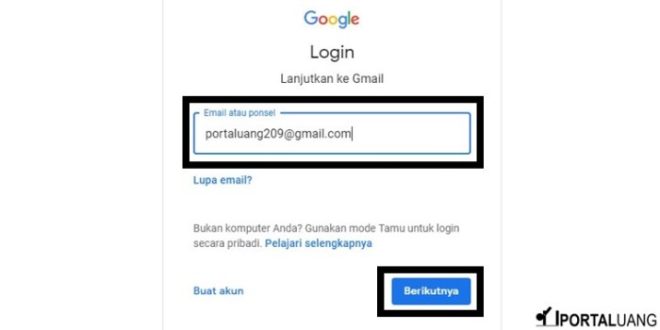Teknognews.com– Halo sahabat teknognews.com, keamanan akun online menjadi semakin penting, dan mengganti password secara berkala merupakan salah satu cara terbaik untuk melindunginya. Jika Anda perlu mengganti password Gmail di laptop, berikut panduan langkah demi langkah yang mudah diikuti.
Mengganti password Gmail Anda tidak hanya meningkatkan keamanan, tetapi juga memberikan ketenangan pikiran. Dalam artikel ini, tim teknognews.com mengajak anda mengikuti langkah-langkah sederhana ini, Anda dapat memastikan bahwa akun Anda tetap aman dari akses yang tidak sah.
Langkah-Langkah Mengganti Password Gmail di Laptop
Mengganti password Gmail di laptop adalah proses yang mudah dan cepat. Berikut langkah-langkahnya:
Mengakses Pengaturan Akun
- Buka Gmail di laptop Anda.
- Klik ikon profil Anda di sudut kanan atas.
- Pilih “Kelola Akun Google Anda”.
Mengubah Password
- Di panel kiri, pilih “Keamanan”.
- Di bagian “Login ke Google”, klik “Password”.
- Masukkan password Anda saat ini.
- Masukkan password baru Anda.
- Masukkan kembali password baru Anda.
- Klik “Ubah Password”.
Catatan Penting
Saat membuat password baru, pastikan memenuhi persyaratan berikut:
- Minimal 8 karakter.
- Mengandung kombinasi huruf besar, huruf kecil, angka, dan simbol.
- Tidak boleh sama dengan password yang pernah digunakan sebelumnya.
Alasan Mengganti Password Gmail
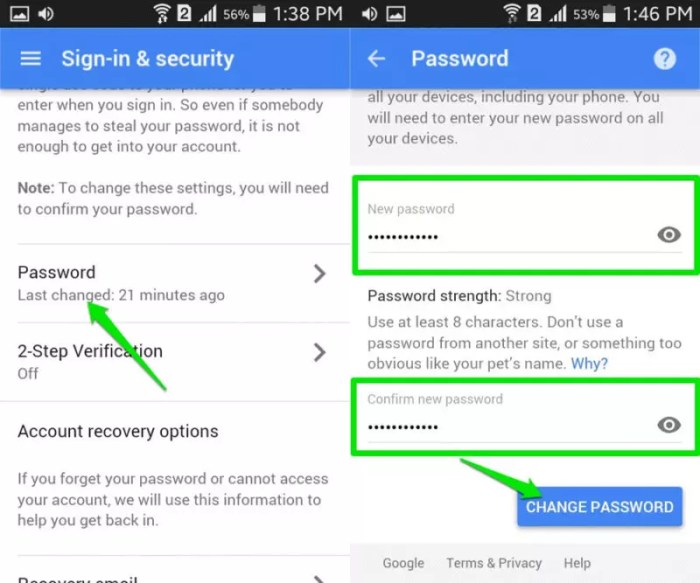
Mengganti password Gmail secara berkala sangat penting untuk menjaga keamanan akun Anda. Ada beberapa alasan umum mengapa Anda perlu mengganti password Gmail:
Keamanan yang Diretas
Jika Anda menduga akun Gmail Anda telah diretas, segera ganti password Anda. Peretas dapat mengakses akun Anda dan memperoleh informasi sensitif, seperti email, kontak, dan data keuangan.
Password yang Diungkap
Jika Anda pernah membagikan password Gmail Anda dengan seseorang dan tidak lagi mempercayainya, ganti password Anda untuk mencegah akses yang tidak sah.
Tindakan Pencegahan Keamanan
Sebagai tindakan pencegahan keamanan, disarankan untuk mengganti password Gmail Anda secara berkala, bahkan jika Anda tidak menduga ada aktivitas yang mencurigakan. Ini membantu mencegah peretasan dan menjaga akun Anda tetap aman.
Dampak Mengganti Password Gmail
Mengganti password Gmail berdampak pada berbagai aspek akun dan perangkat terkait. Penting untuk memahami potensi masalah dan cara mengatasinya sebelum melakukan perubahan.
Masalah yang Mungkin Timbul
- Terputusnya Akses ke Akun: Mengganti password akan mengharuskan Anda memasukkan yang baru untuk mengakses akun Gmail, Google Drive, dan layanan Google lainnya.
- Masalah Sinkronisasi Perangkat: Perangkat yang terhubung ke akun Gmail mungkin mengalami masalah sinkronisasi setelah perubahan password, yang mengakibatkan hilangnya data atau pengaturan.
- Masalah Aplikasi Pihak Ketiga: Aplikasi dan layanan pihak ketiga yang terhubung ke akun Gmail mungkin tidak berfungsi dengan benar setelah perubahan password, mengharuskan Anda untuk mengotorisasi ulang.
Cara Mengatasi Masalah
- Catat Password Baru: Pastikan Anda mencatat password baru dengan aman untuk menghindari lupa dan kesulitan mengakses akun Anda.
- Perbarui Perangkat: Setelah mengganti password, perbarui semua perangkat yang terhubung ke akun Gmail untuk memastikan sinkronisasi yang tepat.
- Otorisasi Ulang Aplikasi: Jika Anda mengalami masalah dengan aplikasi pihak ketiga, otorisasi ulang akses ke akun Gmail Anda untuk memulihkan fungsionalitas.
Tips Keamanan Tambahan
Untuk meningkatkan keamanan akun Gmail, pertimbangkan beberapa langkah tambahan ini:
Salah satu cara terbaik untuk melindungi akun Anda adalah dengan mengaktifkan otentikasi dua faktor. Ini menambahkan lapisan keamanan tambahan dengan meminta Anda memasukkan kode yang dikirim ke ponsel atau email Anda saat Anda masuk.
Aktifkan Otentikasi Dua Faktor
- Buka halaman Akun Google Anda.
- Di panel navigasi kiri, pilih “Keamanan”.
- Di bagian “Masuk ke Google”, klik “Verifikasi 2 Langkah”.
- Ikuti petunjuk di layar untuk mengaktifkan otentikasi dua faktor.
Penggunaan Alat Pengelola Password
Menggunakan alat pengelola password untuk menyimpan kata sandi Gmail menawarkan banyak keuntungan. Alat ini mengenkripsi kata sandi Anda dengan aman, menghilangkan kebutuhan untuk mengingat banyak kata sandi kompleks.
Salah satu alat pengelola password populer adalah LastPass. Untuk menggunakannya:
Menginstal LastPass
- Unduh ekstensi LastPass untuk browser Anda.
- Buat akun LastPass.
- Instal ekstensi LastPass di semua perangkat yang Anda gunakan untuk mengakses Gmail.
Menggunakan LastPass untuk Gmail
- Buka Gmail di browser Anda.
- Klik ikon LastPass di bilah alat browser Anda.
- Pilih “Isi Otomatis” untuk secara otomatis mengisi nama pengguna dan kata sandi Gmail Anda.
Dengan LastPass, Anda dapat menyimpan semua kata sandi Anda dengan aman dan mengaksesnya dengan mudah dari perangkat mana pun.
Kesalahan Umum Saat Mengganti Password Gmail
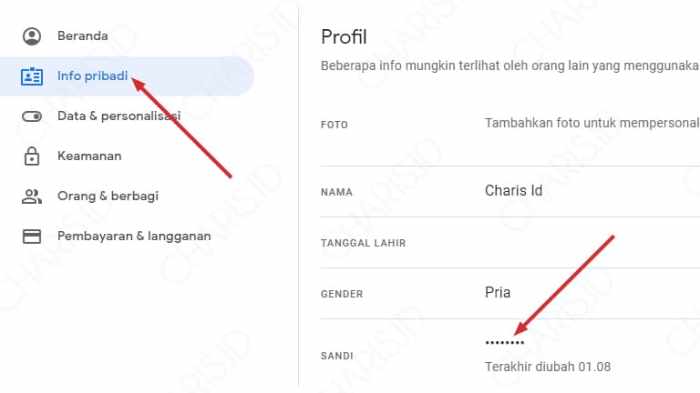
Mengganti password Gmail adalah langkah penting untuk menjaga keamanan akun Anda. Namun, ada beberapa kesalahan umum yang dapat Anda hindari untuk memastikan proses penggantian password berjalan lancar.
Membuat Password yang Lemah
- Hindari menggunakan kata sandi yang mudah ditebak, seperti nama atau tanggal lahir Anda.
- Buat password yang kuat dengan kombinasi huruf besar dan kecil, angka, serta simbol.
Menggunakan Password yang Sama Berulang Kali
Jangan gunakan password yang sama untuk beberapa akun. Jika satu akun diretas, peretas dapat dengan mudah mengakses akun lainnya yang menggunakan password yang sama.
Menulis Password di Tempat yang Tidak Aman
Jangan menulis password Anda di tempat yang mudah diakses orang lain, seperti catatan tempel atau di komputer Anda.
Tidak Mengaktifkan Verifikasi Dua Langkah
Verifikasi dua langkah menambahkan lapisan keamanan ekstra ke akun Anda dengan meminta kode verifikasi saat Anda masuk dari perangkat baru.
Mengklik Tautan Phishing
Berhati-hatilah dengan email atau pesan yang meminta Anda mengganti password. Peretas sering mengirim email phishing untuk mencuri informasi login Anda.
Mengabaikan Pemberitahuan Keamanan
Jika Anda menerima pemberitahuan keamanan dari Google, jangan abaikan. Segera periksa akun Anda dan ganti password Anda jika diperlukan.
Dukungan Gmail
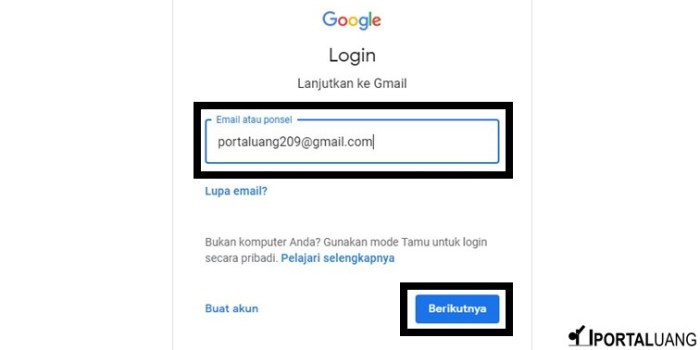
Jika Anda mengalami kesulitan saat mengganti kata sandi Gmail, Gmail menyediakan beberapa opsi dukungan untuk membantu Anda.
Anda dapat mengunjungi halaman dukungan Gmail untuk mendapatkan petunjuk langkah demi langkah tentang cara mengganti kata sandi.
Opsi Dukungan
- Pusat Bantuan Gmail: Di sini Anda dapat menemukan artikel dan panduan pemecahan masalah tentang berbagai topik terkait Gmail, termasuk cara mengganti kata sandi.
- Forum Komunitas Gmail: Anda dapat memposting pertanyaan atau mencari jawaban dari pengguna Gmail lain di forum komunitas.
- Dukungan Obrolan Langsung: Jika Anda membutuhkan bantuan segera, Anda dapat menghubungi dukungan obrolan langsung Gmail untuk mendapatkan bantuan waktu nyata.
- Dukungan Email: Anda juga dapat mengirim email ke tim dukungan Gmail untuk mendapatkan bantuan lebih lanjut.
Contoh Kasus
Mari kita bahas skenario di mana Anda perlu mengganti kata sandi Gmail Anda. Misalnya, Anda mungkin telah mengganti perangkat atau merasa kata sandi Anda telah disusupi.
Dalam kasus ini, mengganti kata sandi Gmail Anda sangat penting untuk menjaga keamanan akun dan data pribadi Anda.
Tantangan dan Solusi
- Tantangan: Mengganti kata sandi Gmail saat Anda lupa kata sandi saat ini.
- Solusi: Anda dapat menggunakan fitur “Lupa Kata Sandi” di halaman masuk Gmail untuk mengatur ulang kata sandi Anda.
- Tantangan: Anda tidak memiliki akses ke alamat email pemulihan atau nomor telepon yang tertaut ke akun Gmail Anda.
- Solusi: Anda harus mengisi formulir pemulihan akun Google untuk membuktikan identitas Anda dan mendapatkan kembali akses ke akun Anda.
Pemungkas
Mengganti password Gmail di laptop adalah proses sederhana yang dapat meningkatkan keamanan akun Anda secara signifikan. Dengan mengikuti panduan yang diuraikan di atas, Anda dapat memastikan bahwa akun Anda terlindungi dari potensi ancaman. Ingatlah untuk mengganti password secara berkala dan ikuti praktik keamanan terbaik untuk menjaga keamanan akun Gmail Anda.
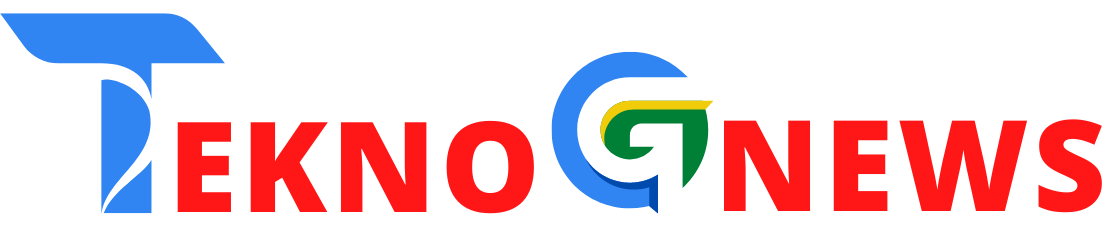 Tekno Gnews Berita Teknologi Dunia dan Informasi Penting Lainnya
Tekno Gnews Berita Teknologi Dunia dan Informasi Penting Lainnya